Eduframe Reporting (bêta)
Résumé
| Élément | Description |
|---|---|
| État de publication | Bêta |
| PRODUITS | Power BI (Modèles sémantiques) Power BI (Dataflows) Fabric (Dataflow Gen2) |
| Types d'authentification pris en charge | Compte Eduframe |
Remarque
L’article suivant sur le connecteur est fourni par Drieam, propriétaire de celui-ci et membre du programme Microsoft Power Query Connector Certification. Si vous avez des questions sur le contenu de cet article, ou si vous souhaitez que des modifications y soient apportées, visitez le site web Drieam et utilisez les canaux de support qui y sont proposés.
Prérequis
Avant de pouvoir vous connecter à Eduframe Reporting, vous devez disposer d’un compte Administrateur Eduframe (nom d’utilisateur/mot de passe) et activer l’intégration Eduframe Reporting. Pour ce faire, vous pouvez envoyer un e-mail à : support@eduframe.nl.
Fonctionnalités prises en charge
- Importer
Se connecter aux données Eduframe Reporting
Pour se connecter aux données Eduframe Reporting :
Sélectionnez Obtenir des données dans le ruban Accueil de Power BI Desktop. Sélectionnez Services en ligne dans les catégories de la gauche, sélectionnez Eduframe (bêta), puis Se connecter.
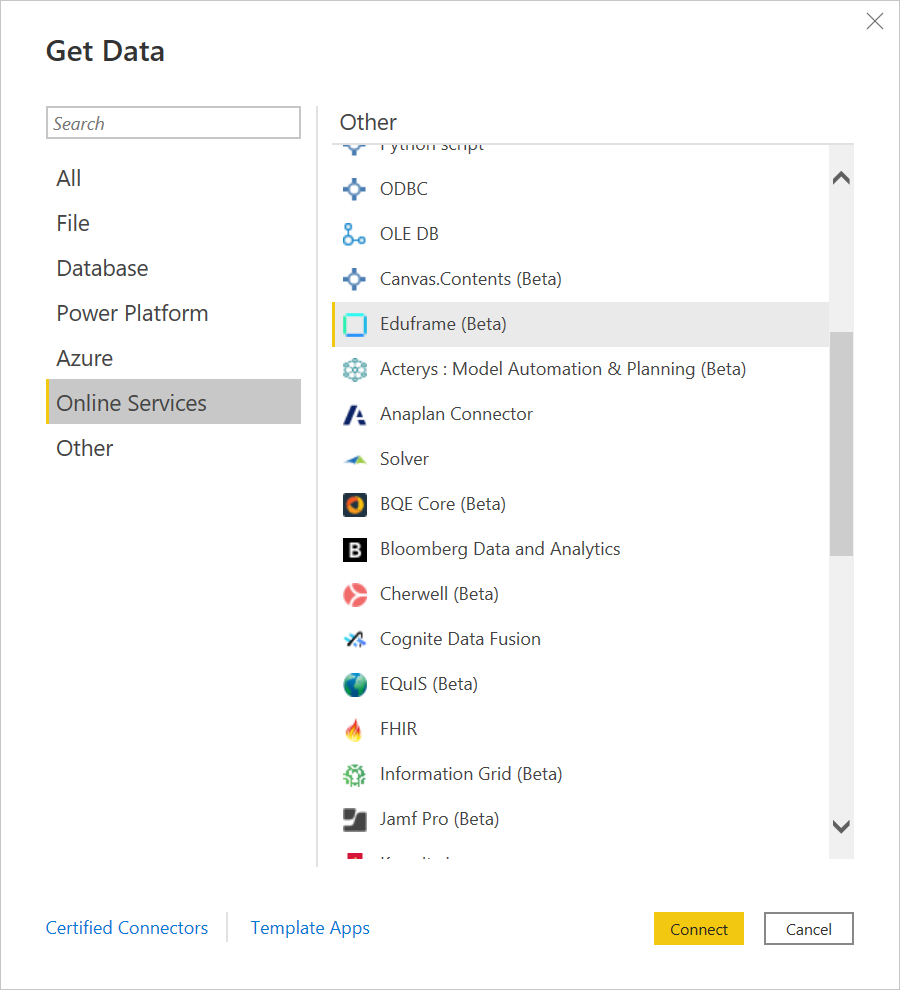
Si c’est la première fois que vous recevez des données via le connecteur Eduframe, un avis de connecteur en préversion s’affiche. Sélectionnez Ne plus m’avertir concernant ce connecteur si vous ne souhaitez pas que ce message s’affiche à nouveau, puis sélectionnez Continuer.
Saisissez le domaine Eduframe auquel vous souhaitez accéder (ce domaine est l’URL sans .eduframe.nl) et si vous souhaitez exclure des informations personnelles. Sélectionnez ensuite OK.

Sélectionnez Se connecter pour vous connecter à votre compte Eduframe.

Dans la fenêtre qui apparaît, fournissez vos informations d’identification pour vous connecter à votre compte Eduframe et sélectionnez Se connecter.
Ensuite, une fenêtre apparait dans laquelle vous devez approuver cette intégration avec Power BI. Sélectionnez approuver.

Une fois que vous êtes identifié, sélectionnez Se connecter.
Dans Navigateur, sélectionnez les informations souhaitées, puis sélectionnez Charger pour charger les données ou Transformer les données pour continuer à transformer les données dans l’éditeur Power Query.
Limitations et problèmes
Vous devez connaître les limitations et problèmes suivants associés à l’accès aux données Eduframe.
- Il existe une limite de 100 appels d’API toutes les 60 secondes.
Étapes suivantes
Pour plus d’informations et des modèles supplémentaires pour ce connecteur, consultez notre page de documentation.
Commentaires
Bientôt disponible : Tout au long de 2024, nous allons supprimer progressivement GitHub Issues comme mécanisme de commentaires pour le contenu et le remplacer par un nouveau système de commentaires. Pour plus d’informations, consultez https://aka.ms/ContentUserFeedback.
Envoyer et afficher des commentaires pour